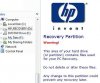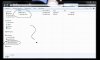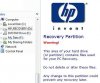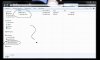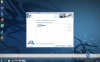@Windowsfaq: Kijk na of er op de N: schijf nu nog andere bestanden staan dan alleen wat jij daar hebt neergezet. HOPELIJK staan de bestanden die je nodig hebt bij het terugzetten van de pc/laptop naar fabriekswaarden (ook) nog op die schijfletter.
Probeer het volgende: Maak een nieuwe snelkoppeling op je Bureaublad, met als opdrachtregel:
cmd /k dir /s /a /p N:\
Rechtsklik op die snelkoppeling en kies voor: "Als Administrator uitvoeren"
Kijk of je méér bestanden/mappen ziet dan alleen de 2 bestanden die je in je 2de bijlage aangaf.
PS: Ik ga er hier vanuit dat je niet (via Schijfbeheer of een ander programma) de status van de N: schijf hebt lopen veranderen (dus bijv. van 'verborgen' naar zichtbaar, van FAT32 naar NTFS omgezet, van grootte veranderd, geformatteerd etc.) Dit dus omdat je eigenlijk je in zijn geheel NIET met deze partitie bezig moet houden. Deze partitie dient namelijk uitsluitend voor herstel van de pc/laptop naar fabriekswaarden, en jij hebt 'm nu al als dataschijf gebruikt (hetgeen niet de bedoeling is, zie ook je eerste bijlage).
ok,
Zo doe ik het:
@Windowsfaq: Kijk na of er op de N: schijf nu nog andere bestanden staan dan alleen wat jij daar hebt neergezet. HOPELIJK staan de bestanden die je nodig hebt bij het terugzetten van de pc/laptop naar fabriekswaarden (ook) nog op die schijfletter.
Probeer het volgende: Maak een nieuwe snelkoppeling op je Bureaublad, met als opdrachtregel:
cmd /k dir /s /a /p N:\
Rechtsklik op die snelkoppeling en kies voor: "Als Administrator uitvoeren"
Kijk of je méér bestanden/mappen ziet dan alleen de 2 bestanden die je in je 2de bijlage aangaf.
PS: Ik ga er hier vanuit dat je niet (via Schijfbeheer of een ander programma) de status van de N: schijf hebt lopen veranderen (dus bijv. van 'verborgen' naar zichtbaar, van FAT32 naar NTFS omgezet, van grootte veranderd, geformatteerd etc.) Dit dus omdat je eigenlijk je in zijn geheel NIET met deze partitie bezig moet houden. Deze partitie dient namelijk uitsluitend voor herstel van de pc/laptop naar fabriekswaarden, en jij hebt 'm nu al als dataschijf gebruikt (hetgeen niet de bedoeling is, zie ook je eerste bijlage).
We horen het wel.
Tijs.
ok,
Zo doe ik:
Stap 1:
Bekijk bijlage 100059
Stap 2:

Stap 3:
Bekijk bijlage 100057
Stap 4:
Bekijk bijlage 100061
Stap 5:

Stap 6:

Stap 7:
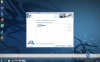
Stap 8:
Bekijk bijlage 100063
Stap 9:
Bekijk bijlage 100055
Dit zijn foto's die ik zo stap voor stap uitvoer, maar als ik bij stap 9 ben moet ik het doellocatie aangeven waar de backup moet worden opgeslagen. Ik heb via schijfbeheer een partitie aangemaak met de naam ''FACTORY IMAGE'' maar zoals je ziet staat mijn partitie er niet tussen én kan er ook niet er 1 aanmaken zoals je ziet op de foto.
Ik hoop dat ik duidelijk genoeg ben.
Als je me wilt helpen graag.
Mvg Windowsfaq